
Adobe Premiere Pro – это один из наиболее популярных видеоредакторов в мире. Программа обладает множеством функций и инструментов, которые помогают создавать профессиональные видео.
Однако функционал программы можно значительно расширить с помощью дополнительных плагинов и в этом цикле статей мы рассмотрим 15 лучших плагинов для Premiere Pro, которые помогут создать крутые визуальные и аудио эффекты, а также дополнять интерфейс полезными инструментами и утилитами.
Хочешь освоить весь функционал Adobe Premiere Pro? Запишись на наш курс!
Часть 2: Аудио-эффекты и звуковые инструменты
Аудио важно не менее, чем видео, и правильная обработка и улучшение звука важны для создания полноценного и профессионального видеоматериала. В Adobe Premiere Pro вы можете использовать следующие плагины для аудио-эффектов и звуковых инструментов:
iZotope RX
iZotope RX – этот мощный плагин предназначен для реставрации аудио. Он позволяет устранять шумы, искажения, щелчки и другие нежелательные артефакты в звуковых записях. iZotope RX является незаменимым инструментом для очистки и улучшения качества звука в видео.
КАК СДЕЛАТЬ ИДЕАЛЬНЫЙ ЗВУК В ВИДЕО?! Обработка звука, Дикция и т.д
Waves Audio
Waves Audio – это набор плагинов, предлагающий широкий спектр аудио-эффектов и инструментов для обработки звука. Он включает в себя эффекты эквализации, компрессоры, реверберации, задержку и многое другое. Waves Audio позволяет точно настроить звук и добавить профессиональные эффекты к вашим видеоматериалам.
iZotope Nectar
iZotope Nectar – этот плагин предназначен для обработки и улучшения голосовых записей. Он включает в себя инструменты для коррекции тональности голоса, устранения шумов, пространственной обработки и многое другое. iZotope Nectar поможет вам достичь профессионального и кристально чистого звучания голоса в ваших видео.
Adobe Audition
Adobe Audition – хотя это не плагин, а отдельное программное обеспечение, оно интегрировано в Adobe Premiere Pro и предоставляет широкий спектр инструментов для аудио-обработки. В Adobe Audition вы найдете функции для шумоподавления, настройки тембра голоса, микширования и монтажа аудио. Оно отлично работает в паре с Premiere Pro для достижения высококачественного звукового сопровождения.
iZotope Neutron
iZotope Neutron обладает продвинутыми алгоритмами искусственного интеллекта, которые автоматически анализируют и корректируют звуковые параметры вашего аудио. Он предлагает функции эквалайзера, компрессора, эксайтера, деэссера и многих других, которые позволяют точно настраивать звучание ваших видео.
С помощью iZotope Neutron вы сможете легко устранять проблемы в звуке, такие как шумы, резонансы или нежелательные частоты. Вы сможете улучшить баланс инструментов, сделать голосовые дорожки более чистыми и понятными, а также добавить общую глубину и пространство в ваш звуковой микс.
Как Сделать Идеальный ЗВУК в ВИДЕО? Обработка Голоса и Звука в Premiere Pro и Davinci Resolve
Источник: sabatovsky.com
Улучшение качества звука на плеере MPC-HC
Часто мы ассоциируем популярные мультимедийные проигрыватели с визуализацией видео, но обычно эти программы идут намного дальше. Например, мы не должны отказываться от чего-то столь же важного, как аудиосистемы, которые они нам предоставляют. Это случай MPC-HC приложение, или в котором мы собираемся сосредоточиться на этих строках.
При этом мы хотим сказать вам, что в большинстве случаев мы рассматриваем возможность приобретения более крупных экранов с более высокое разрешение , или более мощные графические процессоры. Все это для того, чтобы улучшить качество изображения при воспроизведении и просмотре этого мультимедийного контента. Кроме того, для этого мы выбрали приложения, которые позволяют максимально персонализировать изображение. Напротив, возможно, мы не придаем должного значения всему, что связано со звуком, хотя это делает и очень много.

Эти настройки могут быть очень полезны при прослушивании нашей любимой музыки или для улучшения звука вышеупомянутых видео, которые мы просматриваем. Важно, как вы понимаете, мы должны не только принимать во внимание изображение, на самом деле, хорошая конфигурация звука значительно улучшит качество наших видео. Именно для всего этого, что мы комментируем ниже, мы сосредоточимся на одной из наиболее часто используемых программ при воспроизведении этого содержимого. Мы ссылаемся на вышеупомянутый MPC-HC или Media Player Классический домашний кинотеатр .
Как получить доступ к настройкам звука MPC-HC
Как и во многих других программах, ориентированных на воспроизведение мультимедиа такие как популярные VLC, он предоставляет нам множество настраиваемых функций. Как вы понимаете, они относятся к большому количеству разделов, которые повлияют на наш опыт работы с программой. Здесь вы узнаете о важности аудио, видео, субтитров, форматов файлов, пользовательского интерфейса, кодеков и т. Д.
Стоит упомянуть, что, как мы упоминали ранее, ниже мы сосредоточимся на разделе аудио. Фактически, мы собираемся показать вам некоторые из наиболее важных функций и параметров, которые позволят нам настроить все это самым быстрым и простым способом. Но прежде всего мы должны уметь позиционировать себя в окне настроек именно для этих звуковых элементов. Первое, что мы делаем, это открываем программу обычным способом, чтобы взглянуть на ее основные интерфейс.
Затем мы получаем доступ к меню View / Options, чтобы иметь возможность войти в окно конфигурации приложения. На левой панели мы увидим большое количество категорий, но в данном случае нас интересует так называемая Аудио Переключатель.
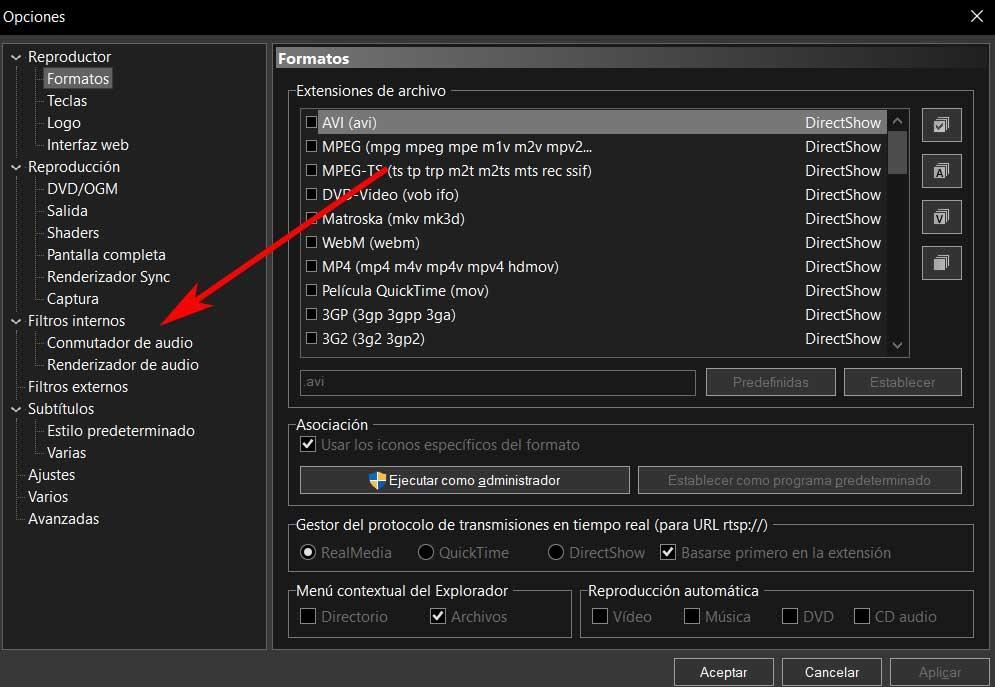
Настройки для улучшения звука в плеере
Включение аудиопереключателя MPC-HC и управление им
Как только мы оказываемся в указанном окне, первое, что мы делаем, это активируем переключатель звука, чтобы воспользоваться преимуществами доступные функции . Может случиться так, что мы обнаружим, что он не активирован, поэтому мы не сможем внести какие-либо изменения. Но отметив соответствующий селектор, мы уже будем иметь доступ к различным настройкам, которые помогут нам улучшить и настроить этот раздел.
Как только параметр, который мы комментируем, активирован, в первую очередь, у нас будет возможность активировать нормализацию громкости звука до желаемого уровня. Таким образом мы избегаем подъема и спада вышеупомянутой громкости во время воспроизведения, чтобы она оставалась в пределах заранее установленного уровня.

Стоит упомянуть, что в этом же разделе у нас также будет возможность уменьшить частоту дискретизации звука для улучшения воспроизведения или переместить звук в тех ситуациях, когда он не синхронизирован с видео .
Сопоставление клиентского канала
Так же, как и с программами, которые мы можем использовать. В этом смысле элементы оборудования также бесчисленны. И здесь мы хотим сосредоточить внимание, как могло быть иначе, на звуке. Мы можем выбрать множество устройств более высокого или более низкого качества и неопределенное количество независимых каналов. В связи со всем этим разработчики плеера, о котором мы сейчас говорим, стараются предоставить нам функции для улучшения выход звука на нескольких каналах.
В случае, если мы говорим об оборудовании для нескольких стратегически расположенных динамиков, мы можем настроить Media Player Classic Home Cinema, чтобы воспользоваться этой конфигурацией. Чтобы дать вам представление, мы ссылаемся на возможность назначения входных каналов в этом случае
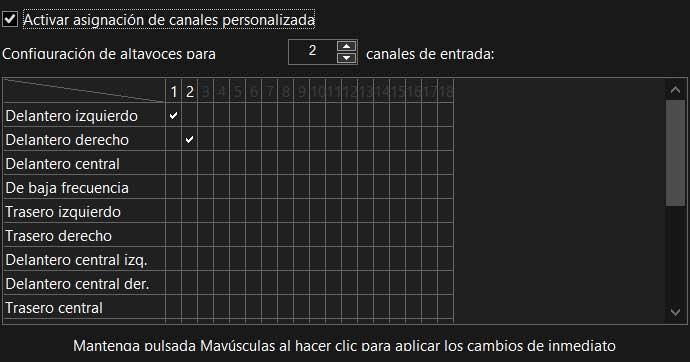
Для этого в первую очередь активируем функциональность как таковой из соответствующего селектора. Далее мы указываем программе количество имеющихся у нас входных каналов. Тогда мы будем готовы указать тип вывода для одного из входных каналов из сетки внизу.
Рендеринг звука в классическом домашнем кинотеатре Media Player
Помимо переключателя звука, о котором мы говорили ранее, это проигрыватель, который также позволяет нам настраивать рендеринг звука. Для этого нам просто нужно перейти в то же окно, упомянутое выше, но в этом случае мы переходим в Аудио Оказывать. Здесь первое, что мы делаем, — это указываем оборудование вывода, через которое мы собираемся слушать звук, из раскрывающегося списка «Устройство».
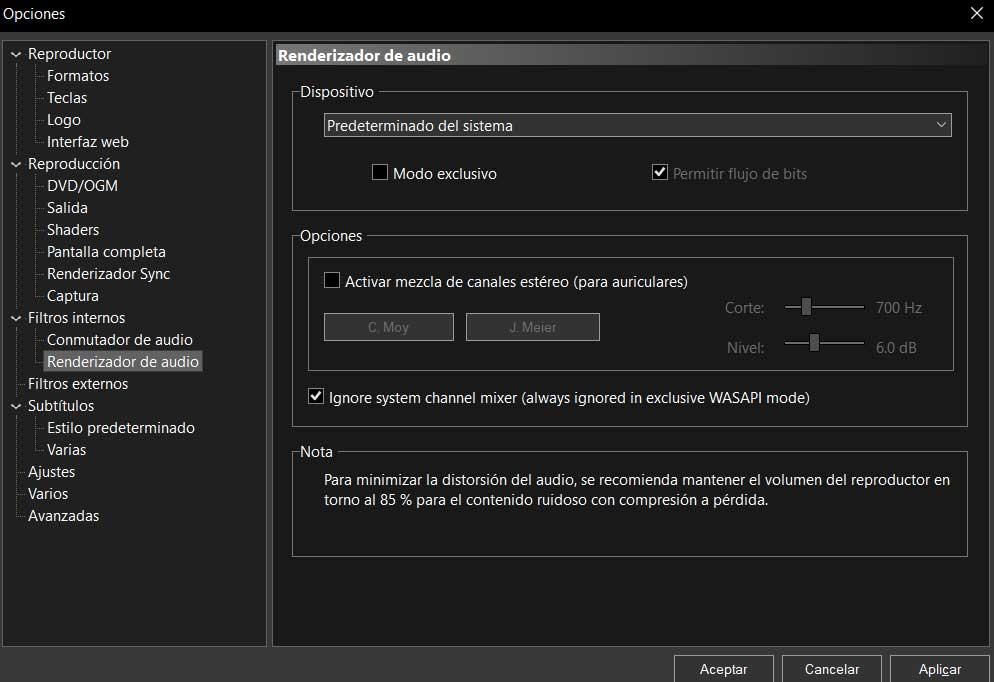
В случае, если мы собираемся использовать наушники, здесь мы находим опцию, специально обозначенную для этого элемента, которая позволяет нам активировать микширование каналов. Кроме того, здесь более продвинутые пользователи смогут указать порог среза в Гц. И уровень децибел для микширования звуков. При этом мы добиваемся персонализации и улучшения аудиовыходов, которые выполняются в этом игрок . В свою очередь, в зависимости от установленной нами аппаратной системы или устройство которые мы собираемся использовать, параметры, которые мы можем настроить, адаптируются ко всему этому.
Источник: itigic.com
Как улучшить звук на вебинаре или видеоконференции?

Начнем с главного — не рекомендуем использовать встроенный микрофон ноутбука. Встроенный микрофон слишком мал и находится достаточно далеко от головы говорящего, поэтому не может обеспечить достойное качество звука. С ним ваш голос на вебинаре не будет четким.
Высококачественный внешний микрофон стоит совсем недорого.Такой микрофон можно купить даже за 20-30 долларов.
О том, как выбрать микрофон и сколько это стоит, мы писали в статье о том, как выбрать камеру и микрофон для вебинара?
Выберите подходящее место и обеспечьте тишину
Если вы избавитесь от внешних шумов, это сделает проведение вебинара намного проще. Предупредите окружающих вас людей, что вы будете участвовать в онлайн-конференции. Пусть домашние перестанут пылесосить и сушить волосы. Если у вас шумный аквариум, кондиционер, обогреватель, выключите их тоже. Если шумно на улице — закройте окна.
Если стена позади вас находится слишком близко, комната практически пустая, а динамики расположены рядом с микрофоном, тогда у вас, вероятно, также возникнут проблемы.